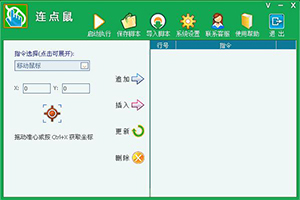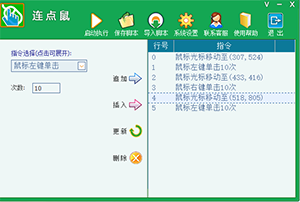- 多坐标鼠标自动点击小工具
- 分类:连点鼠
- clever发布于2018-12-06
- 文章长度:1189字
- 连点鼠鼠标自动连点器 ,多坐标鼠标自动点击,鼠标自动点击小工具
连点鼠鼠标自动点击器是一个能模拟人工点击鼠标的小工具,它能满足广大用户的需求,可以让用户自己做多个坐标鼠标自动点击的设置,并成为用户自己的小工具。很多人因为不满足鼠标点击跟不上游戏或抢购的速度而千方百计的想自己做个多坐标鼠标自动点击小工具。那么,小编今天就带大家来学习多个坐标鼠标自动点击小工具是如何做好的。
首先我们下载连点鼠鼠标自动点击器,并用鼠标点击打开进入界面。
然后,找到鼠标指令选择进行选择,有鼠标左右键单击、双击、鼠标移动、按键、延时等操作,我们先定鼠标第一个坐标,用鼠标拖动红色准心定义下来,并通过界面“追加”到右边任务框中。接下来定义鼠标第二个坐标,同样用鼠标拖动红色准心定义下来,通过界面“追加”到右边任务框中。依此类推就能将多个坐标的鼠标定义下来了。
最后我们来设置鼠标点击次数,在鼠标指令选择中选择,譬如:鼠标左键单击10次,通过“插入”按钮插入到右边第二个鼠标坐标之前,然后再选择鼠标右键单击10次,通过“插入”按钮插入到右边第三个鼠标坐标之前,再选择鼠标左键单击10次,通过“追加”按钮添加到右边第三个鼠标坐标之后。如图:
这样,多个坐标鼠标自动点击的小工具我们就完成了。接下来,用鼠标点击“启动执行”就可以啦。连点鼠鼠标自动点击器就开始自动为为你进行多坐标的点击啦。
当然,上面只是小编教大家的一个简单制作做过程,大家可以根据自己的需要进行制作哦。看吧,做一个多坐标鼠标自动点击小工具不难吧,赶紧行动起来给自己也做个吧,别忘了先下载
连点鼠鼠标自动点击器这个软件哦!
-
上一篇: 鼠标点击套路多
下一篇: 连点鼠鼠标自动点击器升级后的改变